
mindows工具箱

- 文件大小:7.0MB
- 界面语言:简体中文
- 文件类型:Android
- 授权方式:5G系统之家
- 软件类型:装机软件
- 发布时间:2024-11-23
- 运行环境:5G系统之家
- 下载次数:509
- 软件等级:
- 安全检测: 360安全卫士 360杀毒 电脑管家
系统简介
备份Windows系统是非常重要的,它可以帮助您在系统出现问题时快速恢复到之前的状态。以下是几种备份Windows系统的方法:
1. 使用Windows自带的备份工具:
Windows操作系统自带了一个名为“备份和还原”的工具,可以方便地备份整个系统。以下是使用该工具备份系统的步骤:
1. 打开“控制面板”,找到并点击“系统和安全”。 2. 在“系统和安全”窗口中,找到并点击“备份和还原”。 3. 在“备份和还原”窗口中,点击“设置备份”。 4. 选择备份目的地(如外部硬盘、网络位置等)。 5. 选择要备份的内容(如整个系统、特定文件等)。 6. 设置备份计划(如每天、每周等)。 7. 点击“保存设置并开始备份”。
2. 使用第三方备份软件:
市面上有很多优秀的第三方备份软件,如Acronis True Image、EaseUS Todo Backup等。这些软件通常提供更强大的功能,如增量备份、磁盘克隆等。以下是使用第三方备份软件备份系统的步骤:
1. 下载并安装您选择的第三方备份软件。 2. 打开软件,按照软件的指引进行操作。 3. 选择备份目的地(如外部硬盘、网络位置等)。 4. 选择要备份的内容(如整个系统、特定文件等)。 5. 设置备份计划(如每天、每周等)。 6. 开始备份。
3. 使用系统映像:
系统映像是将整个操作系统、安装的程序、文件等打包成一个文件,以便在需要时快速恢复。以下是创建系统映像的步骤:
1. 打开“控制面板”,找到并点击“系统和安全”。 2. 在“系统和安全”窗口中,找到并点击“备份和还原”。 3. 在“备份和还原”窗口中,点击“创建系统映像”。 4. 选择备份目的地(如外部硬盘、网络位置等)。 5. 开始创建系统映像。
4. 使用虚拟机:
虚拟机是一种在计算机上模拟其他操作系统的技术。您可以将Windows系统安装在一个虚拟机中,然后备份整个虚拟机文件。以下是使用虚拟机备份系统的步骤:
1. 下载并安装虚拟机软件,如VirtualBox、VMware等。 2. 创建一个新的虚拟机,并安装Windows操作系统。 3. 在虚拟机中安装所需的程序和文件。 4. 关闭虚拟机,并备份虚拟机文件。
无论您选择哪种方法备份Windows系统,都要确保备份文件存储在安全的地方,以防止数据丢失。同时,定期检查备份文件的完整性,以确保在需要时可以成功恢复系统。
全面解析Windows系统备份:方法、工具与注意事项

随着信息技术的飞速发展,数据安全成为每个用户和企业关注的焦点。对于Windows用户来说,定期备份系统是确保数据安全的重要措施。本文将全面解析Windows系统备份的方法、常用工具以及注意事项,帮助您轻松保护您的数据。
一、Windows系统备份的重要性

1. 防止数据丢失:系统崩溃、病毒攻击、硬件故障等都可能导致数据丢失,定期备份可以确保在数据丢失后能够恢复。
2. 系统恢复:当系统出现问题时,可以通过备份恢复到之前的状态,避免重新安装系统和应用程序。
3. 数据安全:备份可以将重要数据存储在安全的地方,防止数据被恶意软件篡改或删除。
二、Windows系统备份的方法
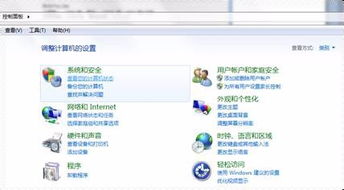
1. 利用系统功能备份:
Windows操作系统自带备份和还原功能,用户可以通过以下步骤进行备份:
- 进入控制面板,找到“备份和还原”选项。
- 选择“创建系统映像”或“设置备份”功能。
- 选择备份位置(如外部硬盘或网络位置)。
- 设置备份计划,如每周备份一次。
2. 使用文件历史版本:
Windows 8及更高版本支持文件历史版本功能,可以自动备份用户文档、桌面、图片等文件夹。
- 进入设置,点击“更新与安全”。
- 选择“备份”。
- 点击“添加驱动器”,选择备份位置。
- 勾选“自动备份我的文件”。
3. 选择专业备份软件:
市面上有许多专业的备份软件,如Acronis True Image、EaseUS Todo Backup等,它们提供更多备份选项和功能。
- 选择合适的备份软件,下载并安装。
- 根据软件提示进行备份设置,如选择备份内容、备份位置、备份计划等。
三、Windows系统备份工具推荐
1. 一键GHOST硬盘版:
一键GHOST硬盘版是一款简单易用的Windows系统备份还原软件,支持系统镜像备份和还原。
- 下载并解压软件。
- 运行一键GHOST,选择备份或还原选项。
- 按照提示操作即可。
2. Acronis True Image:
Acronis True Image是一款功能强大的备份软件,支持系统备份、文件备份、磁盘克隆等多种功能。
- 下载并安装软件。
- 创建备份计划,选择备份内容。
- 定期检查备份状态,确保数据安全。
3. EaseUS Todo Backup:
EaseUS Todo Backup是一款免费且功能丰富的备份软件,支持系统备份、文件备份、磁盘克隆等。
- 下载并安装软件。
- 创建备份计划,选择备份内容。
- 定期检查备份状态,确保数据安全。
四、Windows系统备份注意事项
1. 选择合适的备份介质:外部硬盘、网络存储或云存储都是备份介质的选择,用户可根据需求选择合适的介质。
2. 定期检查备份状态:定期检查备份是否成功,确保数据安全。
3. 备份重要数据:除了系统备份,用户还应备份重要数据,如文档、图片、视频等。
4. 保存备份文件:将备份文件保存在安全的地方,防止备份文件丢失。
Windows系统备份是保护数据安全的重要措施,用户可根据自身需求选择合适的备份方法、工具和注意事项。通过定期备份,可以有效防止数据丢失,确保系统稳定运行。
常见问题
- 2024-11-23 比特彗星
- 2024-11-23 新斗罗大陆手游官网版
- 2024-11-23 Glowe阁楼
- 2024-11-23 蚂蚁流量精灵官网版软件下载最新
装机软件下载排行







